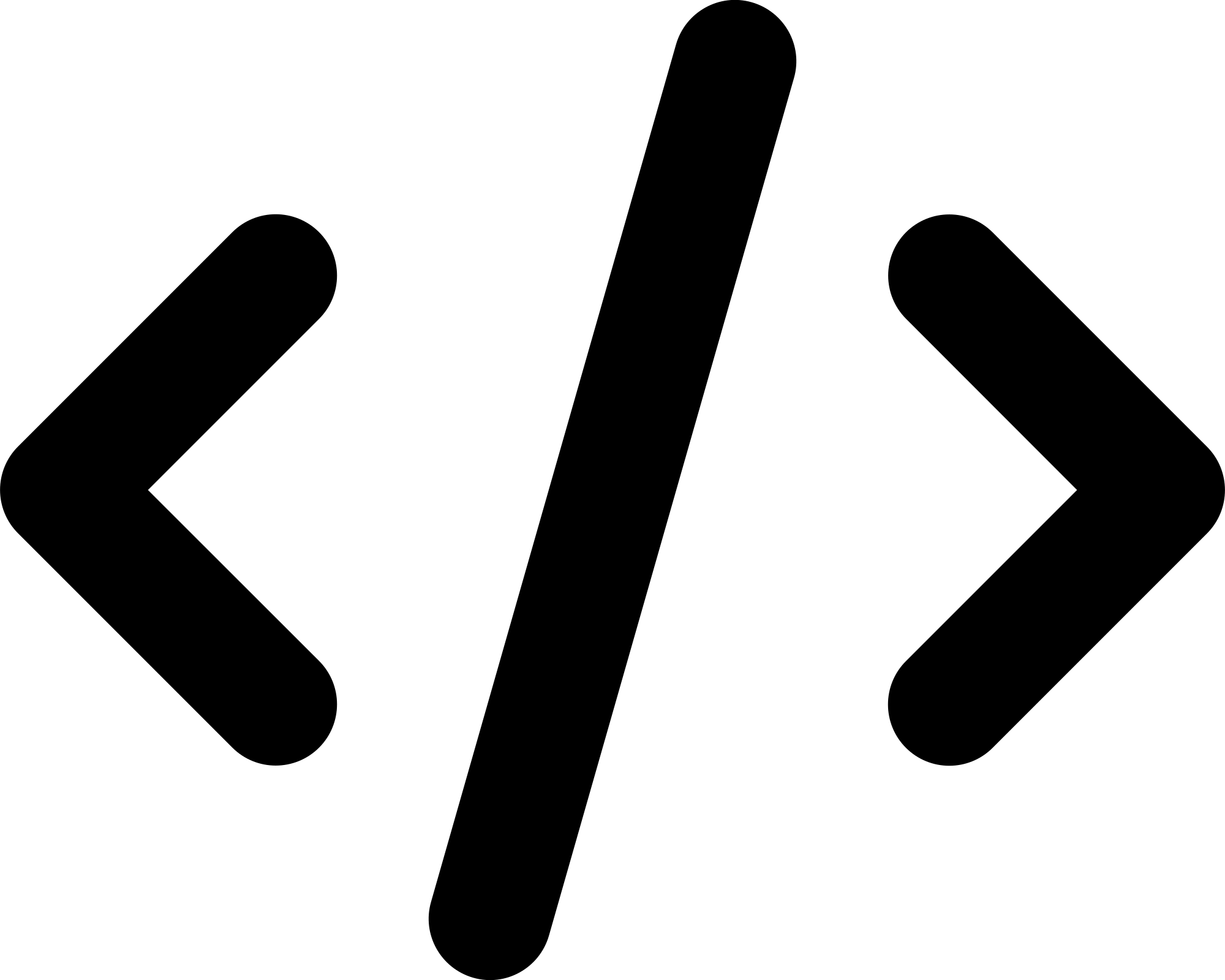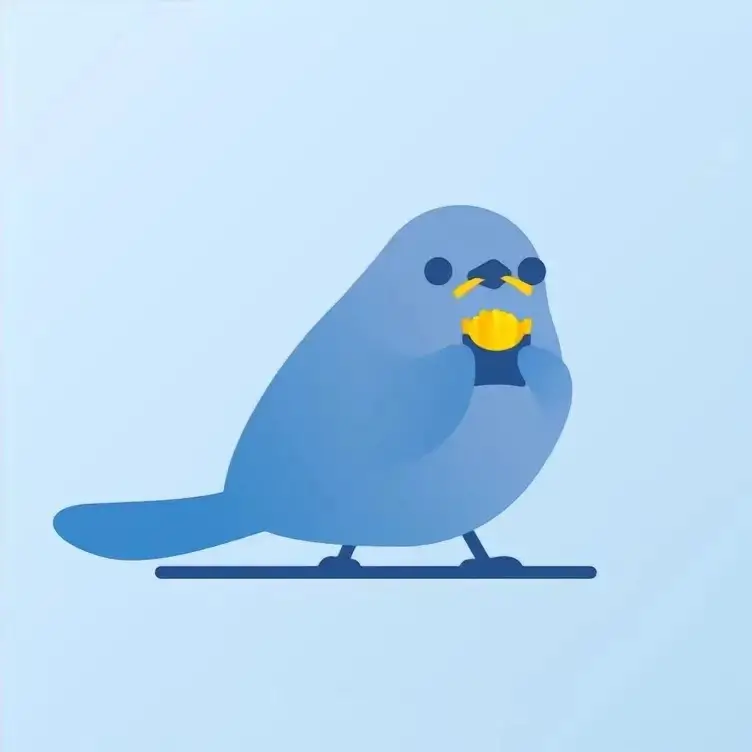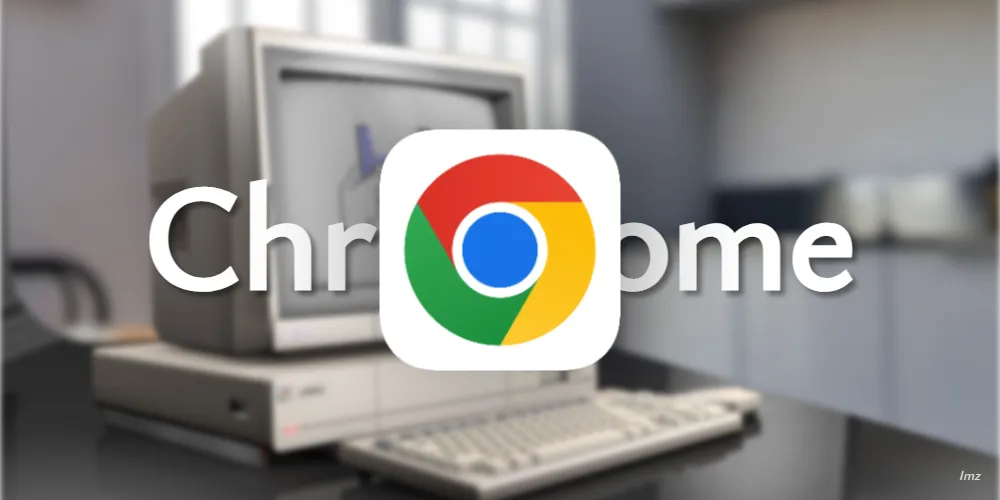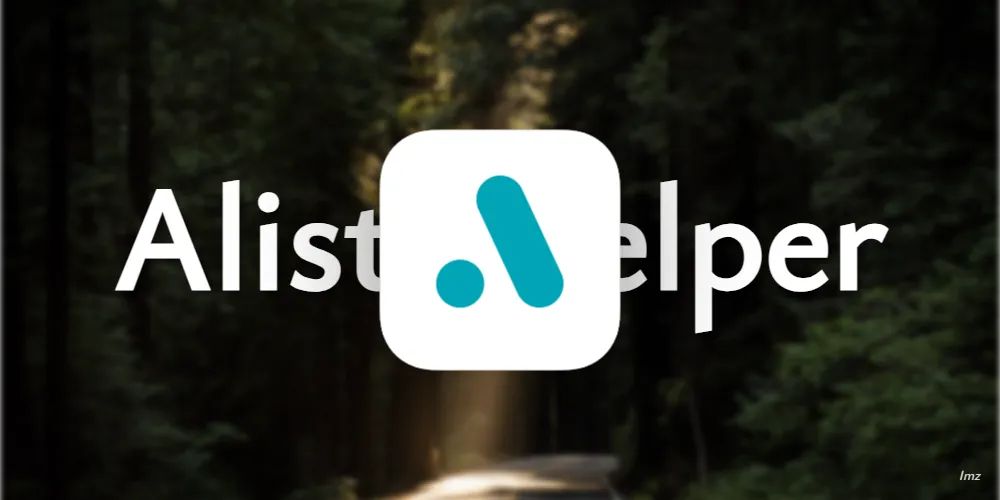Win11安装杜比全景声方法
在 Windows 11 中安装杜比全景声
一个人可以在剧院享受的氛围。 因此,在本指南中,您将学习 如何在 Windows 11 中免费启用或安装杜比全景声.
同时, 杜比全景声 是目前可用的最具创新性的音响系统之一。 微软的 Xbox One 和索尼的 PlayStation 4 都兼容出色的硬件,因此可以轻松地为游戏机使用经过杜比全景声 (Dolby Atmos) 认证的音响系统。 不幸的是,对于 Windows 10/11 PC 来说,情况并非如此。
杜比音频与杜比全景声:有什么区别?
杜比音频是一种 2D 音频技术,可以提高您正在观看的任何内容的音质,无论是体育赛事、流媒体电影,甚至是 DVD 或蓝光。
另一方面,杜比全景声 (Dolby Atmos) 是一种 3D 沉浸式技术,它允许扬声器或扬声器系统“欺骗”您的大脑,让您相信您被声音“包围”——它有效地为您提供影院体验,仿佛即使您不在,您也会被扬声器包围。
因此,事不宜迟,以下是在 Windows 11 中安装杜比全景声 (Dolby Atmos) 的方法:
步骤 1. 下载杜比全景声应用程序
前往Dolby官网下载杜比全景声应用程序。
步骤 2. 启用开发者模式
- 按 Windows 键 + I 打开 设置。
- 点击 隐私及安全 从左侧窗格中,然后选择 对于开发人员.
对于开发人员
- 使能够 开发商 模式,然后单击 是的 确认。

启用开发者模式
步骤 3. 禁用驱动程序签名强制
按住 转移 键,然后单击 重新开始.
选择 疑难解答 > 高级选项 > 启动设置 > 重新开始 > 最后,按 F7 钥匙。

禁用驱动程序签名强制
步骤 4. 更新声音驱动程序
曾经,您已经从上述链接下载了杜比全景声应用程序,然后将其解压缩。 导航到 司机 文件夹,解压名为 Win11_x64 文件夹的文件。
右键点击 在开始菜单按钮上,然后选择 装置经理 或按 Windows 键 + X 然后选择 装置经理.

装置经理。
现在, 双击 在 声音、视频和游戏控制器, 右键点击 在 高清音频设备, 然后选择 更新驱动程序.

更新驱动程序
点击 浏览我的电脑以获取驱动程序.

浏览我的电脑以获取驱动程序
选择 让我从计算机上的可用驱动程序列表中进行选择.

让我从计算机上的可用驱动程序列表中进行选择
选择 有磁盘 然后点击 浏览。

浏览
转到解压后的杜比全景声文件夹 > driver > 合适的文件版本选择 hdaudio.inf 文件,然后单击 打开。

选择 好的.

好的
现在,选择 杜比全景声 并点击 下一个. 点击 是的.

点击 无论如何都要安装这个驱动软件, 如果系统提示您**.**
安装后,点击 关闭.
第 5 步。安装杜比全景声应用程序
打开 杜比全景声文件 您之前提取的然后打开 应用程序 文件夹。

应用程序
双击 应用程序2021 文件。

应用程序2021
点击 安装 安装杜比全景声。

安装
等到安装过程完成。
最后,杜比全景声 (Dolby Atmos) 已成功安装在您的 Windows 11 PC 上。